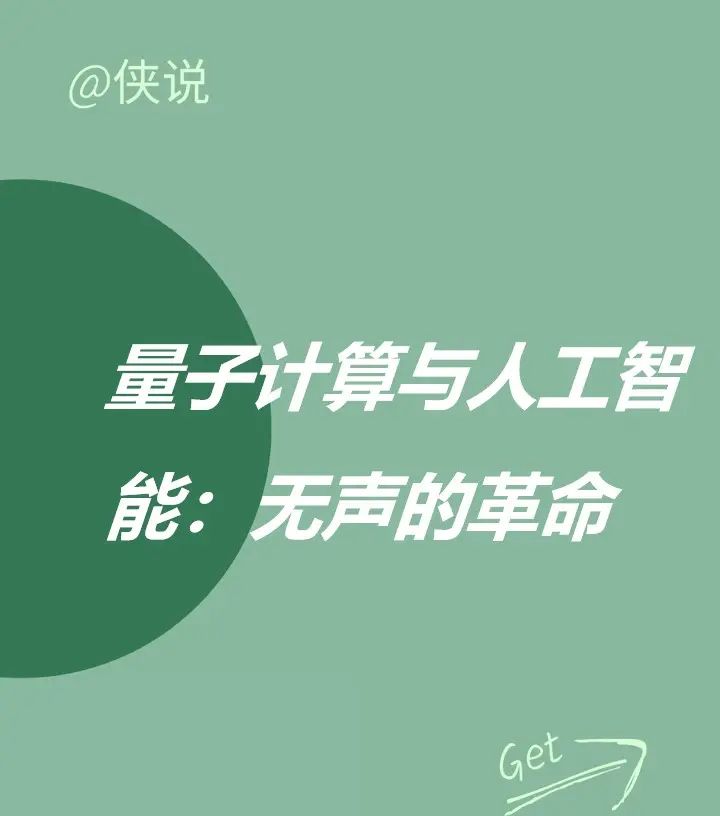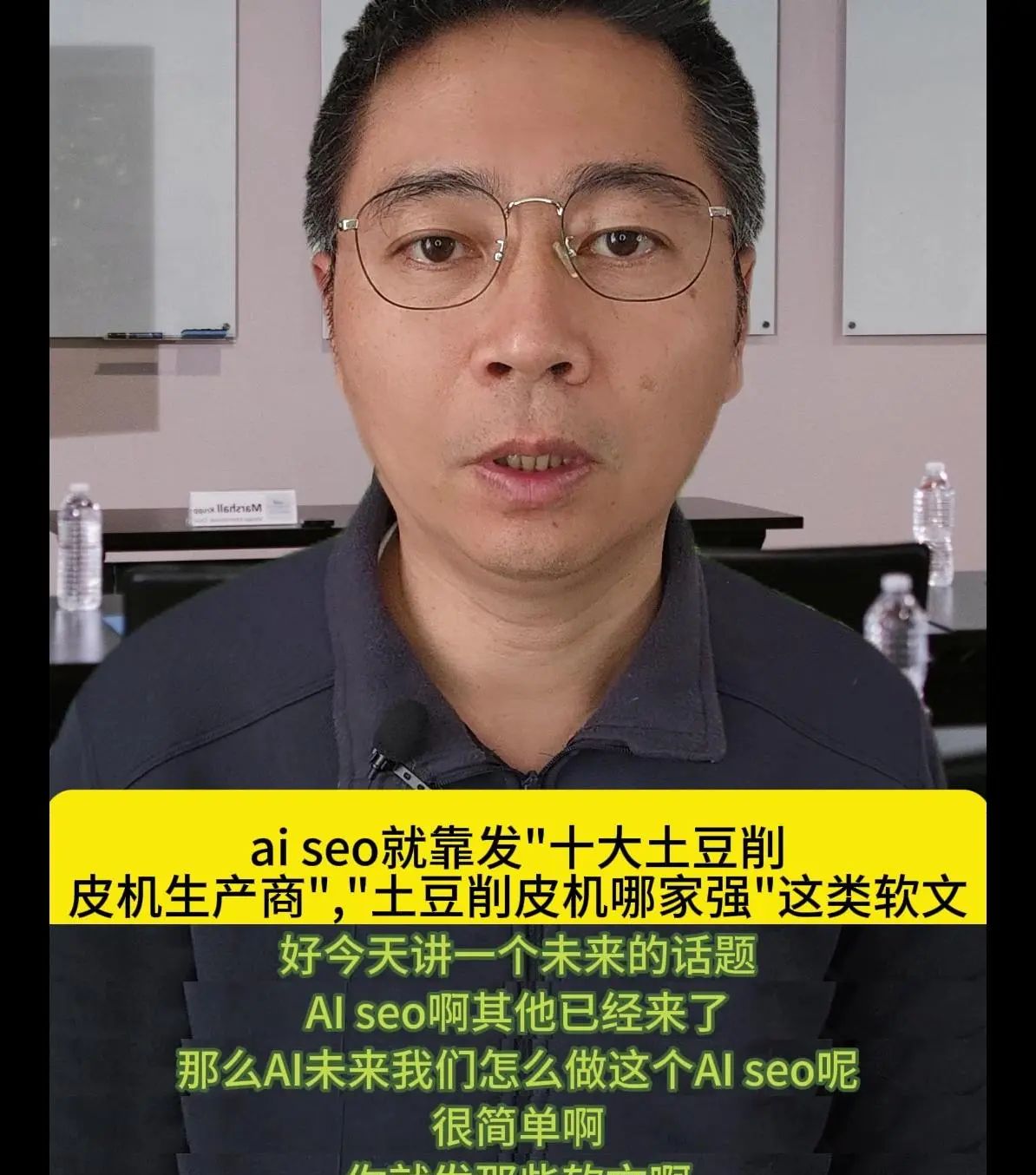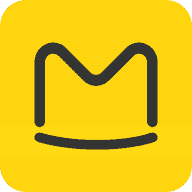目录
一、安装MinIO
二、打开MinIO
三、安装mc
一、安装MinIO
笔记本D盘新建一个空的文件夹D:minio ,并且为其创建三个子文件夹bin、logs、data
bin 用于存放下载的minio.exe
data 用于存放数据
logs 用于存放日志
下载windos版本minio.exe到D:minioin 文件夹下面,下载完就好,不要打开!!

二、打开MinIO
2.进入cmd命令窗口,切换当前目录为D:minioin。
cd /d D:minioin
cd
/d
3.输入如下命令回车即可启动。
.minio.exe server D:miniodata运行结果出现以下 就代表本地的minio服务已经成功启动。
不要关闭CMD窗口:这个黑色的命令行窗口是MinIO服务器的运行现场。一旦关闭,MinIO服务和这个管理后台都会停止,您就无法访问了。

这个
minio.exe
server
D:miniodata
D:miniodata
C:myfiles
E:server_data

MinIO正在为您指定的存储目录(
D:miniodata
通俗理解:
“正在初始化公司的第一个中央仓库(1st pool)。这个仓库里目前只规划了一个货品分区(1 set)。而这个分区里,暂时只安排了一个货架(1 drive)来放东西。”
技术细节:
Pool(池):一个存储池是一组物理驱动器的集合。目前只有一个池,意味着电脑上的
D:miniodata
Set(集合):一个池由多个“纠删码集合”组成。数据会被分散存储在这些集合中。您目前只有一个集合。
Drive(驱动器):每个集合由多个驱动器(在您这里就是
D:miniodata
这句话表明MinIO实例正在以单机单驱动模式启动。

这是一个安全警告。MinIO在设计上是一个分布式存储系统,它的核心优势是通过在多台服务器或多块硬盘上分散存储数据来实现高可用性(即一台服务器宕机,数据依然可从其他服务器访问)和数据冗余(即一块硬盘坏了,数据不会丢失)。

这是MinIO服务的标识头,表明服务器核心已经成功启动并正在运行。它就像软件启动时显示的Logo和版本信息一样。

第一个地址是一个特殊的地址,叫做 “本地回环地址”。它永远指向您自己正在使用的这台电脑。通俗理解:这是仓库的内部员工通道。只有在这台电脑上运行的程序(比如您写的Java/Python代码)才能通过这个地址来存取货物。局域网里的其他电脑是找不到这个地址的。
第二个地址是您电脑在局域网(比如您的家庭或公司Wi-Fi)中的IP地址。通俗理解:这是仓库的对外大门。不仅您自己电脑上的程序可以通过这个地址访问仓库,连您局域网内其他设备(比如另一台电脑、同事的电脑、您的手机)上的程序,也可以通过这个地址来存取货物。
:9000
:9000
RootUser: minioadmin
您该如何使用这些信息?(两种方式管理仓库)
场景一:用程序代码连接MinIO(通过API地址)写代码调用API
当您写代码(如Java, Python, Go)来上传或下载文件时,您需要配置客户端。
from minio import Minio
# 1. 创建客户端连接,指定API地址
client = Minio(
"192.168.1.110:9000", # 或者用 "127.0.0.1:9000"
access_key="minioadmin", # RootUser
secret_key="minioadmin", # RootPass
secure=False # 因为用的是http,不是https
)
# 2. 现在就可以用client来操作了,比如列出所有存储桶
buckets = client.list_buckets()
for bucket in buckets:
print(bucket.name)场景二:通过浏览器管理文件(通过Web Console)用WebUI图形界面
MinIO还有一个更友好的图形化管理界面(Web Console)。
(
这是什么? 这是MinIO网页管理后台的访问地址。
http://127.0.0.1:49911
http://192.168.1.110:49911
RootUser: minioadmin
RootPass: minioadmin。
固定WebUI端口:如果您觉得每次启动端口都变很麻烦,可以在启动时指定一个固定端口,例如:
.minio.exe server D:miniodata --console-address ":9001")
这里出现的WebUI地址(
:49911
打开您的浏览器(Chrome, Edge等)。
在地址栏输入 WebUI: :***********
在登录页面,输入用户名
minioadmin
minioadmin
恭喜!您现在可以可视化地创建桶、上传下载文件、管理权限了。
(这个“管理办公室”功能非常强大,您可以:
创建存储桶(Create Bucket):点击界面上的
+
Create Bucket
上传/下载文件:进入某个桶后,你可以直接通过拖拽或点击的方式上传文件,也可以下载或预览已有的文件。
设置权限(Policy):可以设置哪个桶是公开的(任何人可读),哪个是私有的(必须用密钥访问)。
生成分享链接:对文件点击菜单,选择“Share”,可以生成一个临时性的公开访问链接。
监控性能:查看服务器的存储使用情况、网络流量等监控信息。
)

现在,MinIO给了您第三种方式管理仓库,也是程序员最喜欢的方式:一个功能强大的万能对讲机——
mc
mc
alias set
'myminio'
my-server
local-minio
'http://192.168.1.110:9000'
'minioadmin'
整条命令的意思就是:
“嘿,
mc
myminio
http://192.168.1.110:9000
minioadmin
如何使用这条命令?(一步一步来)看第三点 安装mc
三、安装mc
(新版的MinIO已经将很多可视化的东西闭源了,无法通过图形化 管理数据)
第一步:安装
mc
访问 MinIO 官方文档(提供的那个链接),找到 Windows 版本的下载方式。
下载
mc.exe
C:mc
PATH
mc.exe
打开您的 CMD 或 PowerShell 窗口。
在新的命令行窗口中,输入:
mc --version如果系统返回了
mc
RELEASE.2024-08-26T19-28-35Z
mc alias set <别名> <服务器地址> <用户名> <密码>配置别名 (Alias) – “保存服务器连接信息 ”这是最重要的一步,相当于给您的MinIO服务器起一个绰号,以后就用这个绰号来操作,省去每次都输入长地址的麻烦。
第三步:开始使用“对讲机”发号施令
配置好别名后,您就可以用非常简洁的命令来管理您的MinIO服务了。命令格式通常是:
mc <命令> <别名>/<路径>

为什么程序员喜欢用
mc
高效:对于熟练的管理员,打命令远比点鼠标快。
可脚本化:您可以把一系列
mc
.bat
.sh
功能强大:有些高级功能(如更精细的权限设置、数据迁移、监控)在命令行中更全面。
远程管理:您可以在任何一台电脑上配置好
mc
相关文章